設定持續部署
適用于: SDK v4
本文說明如何設定持續部署。 您可以啟用持續部署,將程式碼變更從來源存放庫自動部署至 Azure。
本文涵蓋設定 GitHub 的持續部署。 如需使用其他原始檔控制系統設定持續部署的資訊,請參閱 持續部署至Azure App 服務 。
注意
Bot Framework JavaScript、C# 和 Python SDK 將會繼續受到支援,不過,JAVA SDK 即將淘汰,最終長期支援將于 2023 年 11 月結束。 只會執行此存放庫中的重要安全性和錯誤修正。
使用 JAVA SDK 建置的現有 Bot 將繼續運作。
針對新的 Bot 建置,請考慮使用 Power Virtual Agents ,並閱讀 選擇正確的聊天機器人解決方案 。
如需詳細資訊,請參閱 Bot 建置 的未來。
必要條件
- 如果您沒有 Azure 訂用帳戶,請在開始前建立免費帳戶。
- 設定持續部署之前, 請至少將 Bot 部署至 Azure 一次 。
- 要用於 Bot 的 GitHub 帳戶和存放庫。
準備 GitHub 存放庫
將 Bot 專案新增至 GitHub 存放庫。
重要
若要從組建提供者啟用自動建置,您的存放 庫根 目錄必須包含您專案的特定檔案。
| 執行階段 | 根目錄檔案 |
|---|---|
| ASP.NET Core | .sln 或 .csproj |
| Node.js | server.js、 app.js 或 package.json 搭配啟動腳本 |
| Java | pom.xml |
| Python | app.py |
使用 GitHub 設定持續部署
- 前往 Azure 入口網站。
- 開啟 Bot 的 App Service 刀鋒視窗。
- 在 [部署] 下 ,選取 [ 部署中心] 以開啟 [部署中心 ] 刀鋒視窗 。
- 選取 [設定] 索引卷 標。
針對 [ 來源 ],選取 [GitHub ]。
變更組建提供者:
- 選取 [ 變更提供者 ]。
- 選取 [App Service 建置服務 ],然後 選取 [確定 ]。
如果您之前尚未從 Azure 連線到 GitHub,請選取 [ 授權 ] 以授權Azure App 服務存取 GitHub 帳戶。
檢查 [ 以登入身分] 欄位顯示正確的 GitHub 帳戶。
若要登入並授權不同的帳戶,請選取 [ 變更帳戶 ]。
針對 [組織 ]、 [存放庫 ] 和 [分支 ],選取包含 Bot 專案的 GitHub 組織、存放庫和分支。
選取 [儲存]。
此時,會設定與 GitHub 的持續部署。 所選存放庫和分支中的新認可現在會持續部署到 App Service 應用程式。 您可以在 [記錄 ] 索引標籤上 追蹤認可和部署。
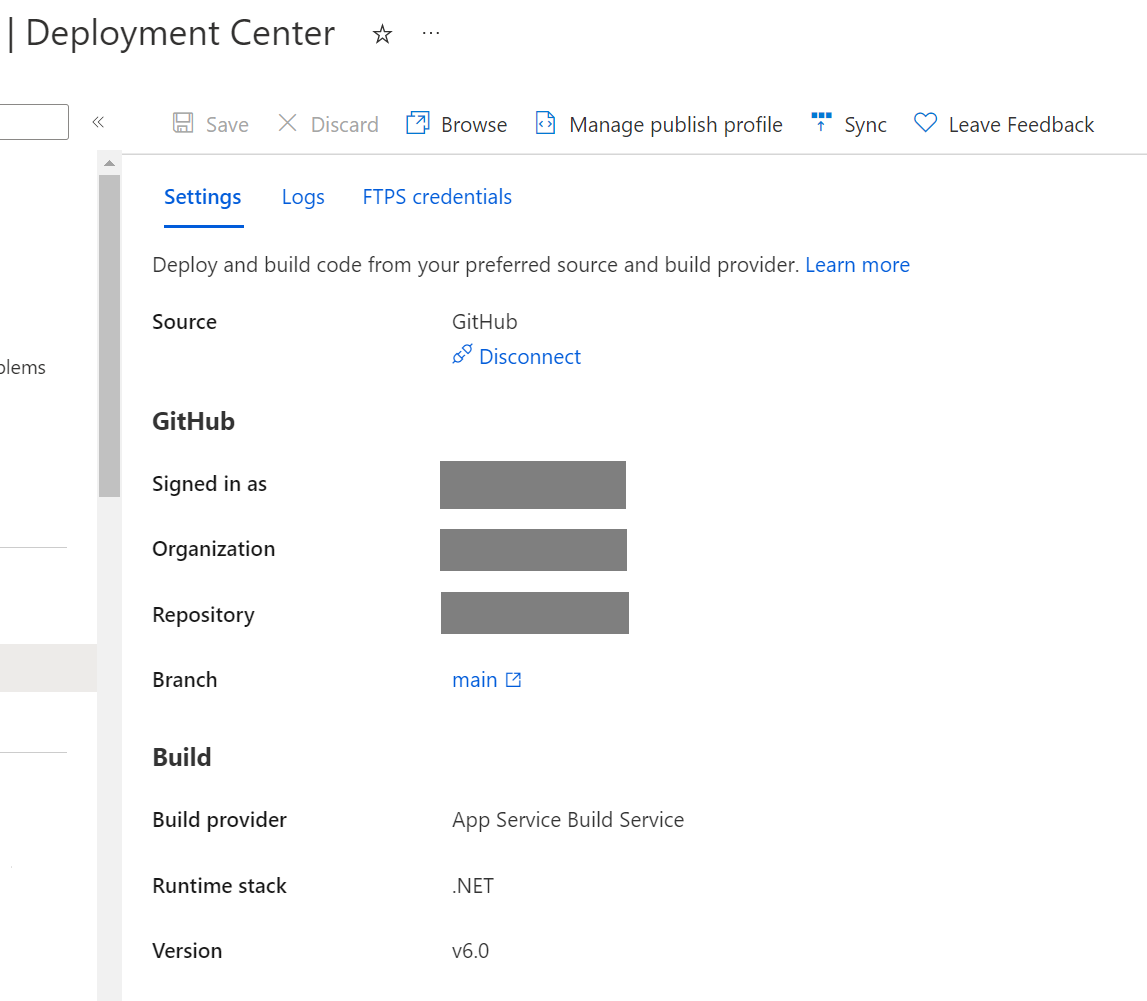
停用持續部署
當您的 Bot 已設定為持續部署時,您可能不會使用線上程式碼編輯器來變更 Bot。 如果您想要使用線上程式碼編輯器,您可以暫時停用持續部署。
若要停用持續部署:
- 前往 Azure 入口網站。
- 開啟 Bot 的 App Service 刀鋒視窗。
- 在 [部署] 下 ,選取 [ 部署中心] 以開啟 [部署中心 ] 刀鋒視窗 。
- 選取 [Settings] \(設定\) 索引標籤。
- 選取 [ 中斷連線 ] 以停用持續部署。
若要重新啟用持續部署,請重複使用 GitHub 設定持續部署中的步驟 。